Apple TV 4K は、ドルビー ビジョンおよびドルビー アトモスでコンテンツをストリーミングできます。自宅に互換性のあるデバイスがあれば、ソファでくつろぎながら映画のような体験を楽しむことができます。そのためには、Apple TV 4K を操作するための良好なインターネット接続が必要です。
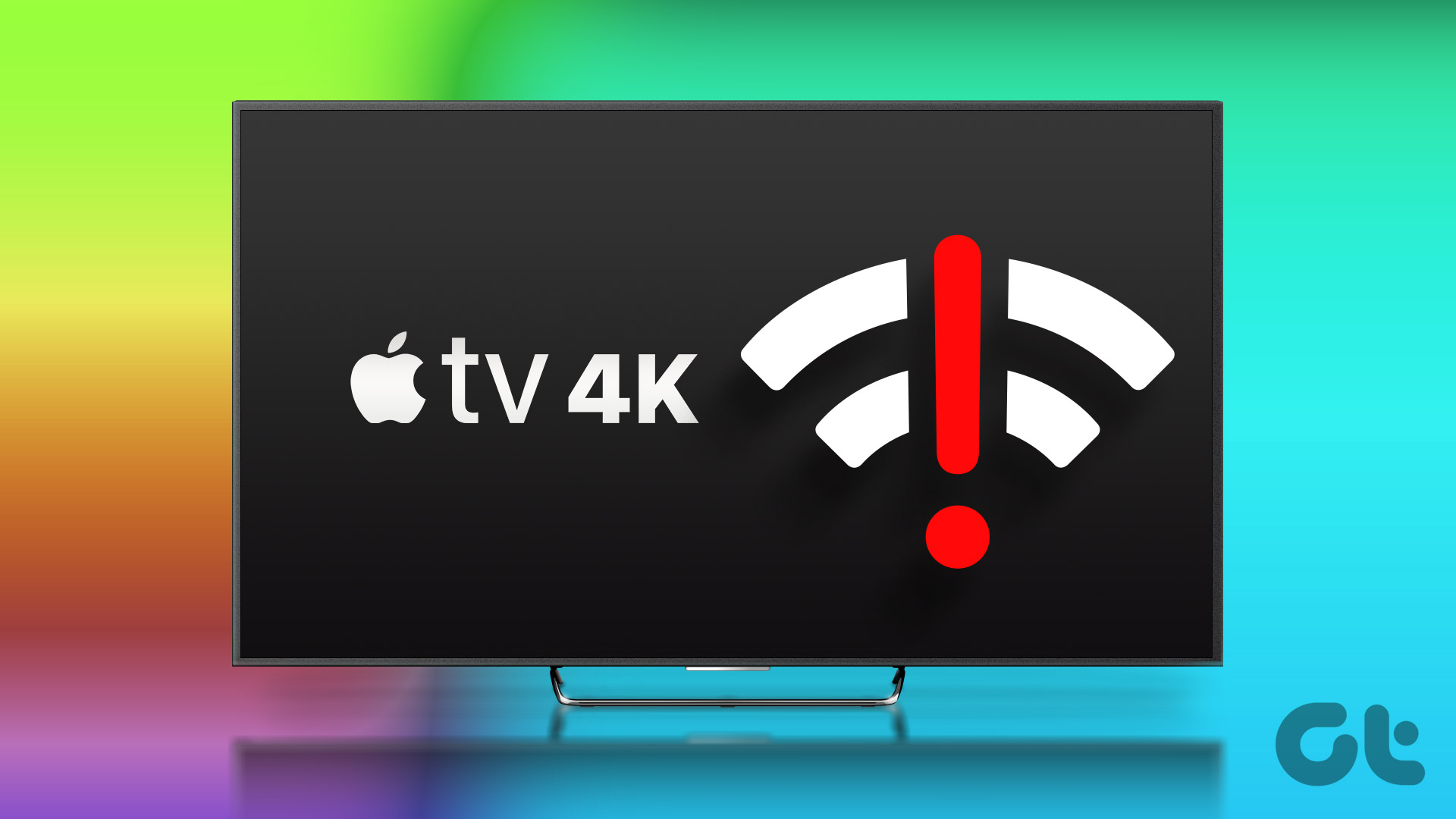
ただし、一部のユーザーは、Apple TV 4K が Wi-Fi ネットワークへの接続を停止し、視聴体験が停止すると不満を漏らしています。 Apple TV 4K が Wi-Fi に接続しない、または頻繁に切断されることがありますか?接続の問題を完全に修正する必要があります。 Apple TV 4K が Wi-Fi に接続していない場合の解決策を次に示します。
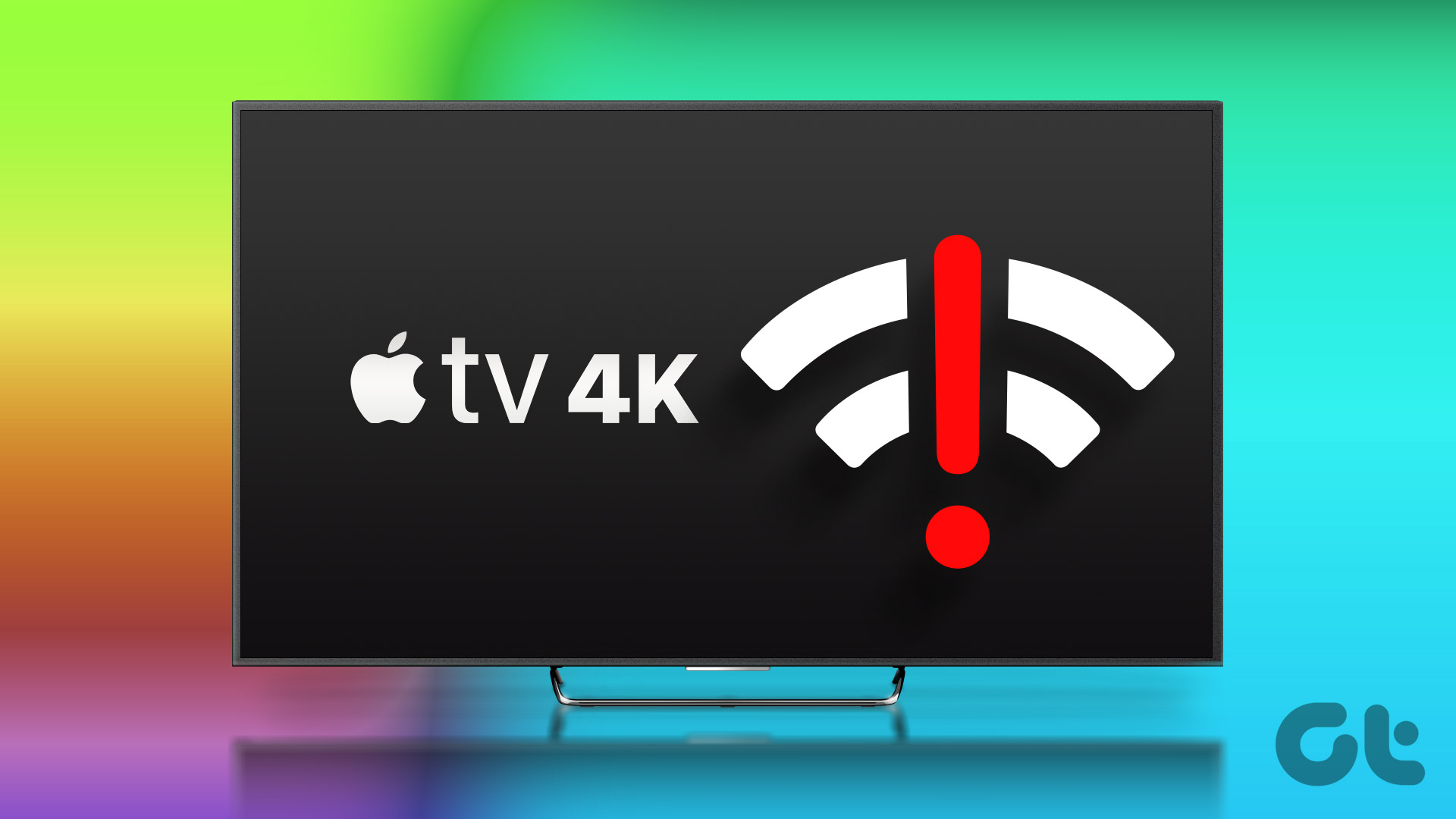
1.ルーターに近づける
Apple TV 4K をルーターに近づけることをお勧めします。多くの場合、ルーターと Apple TV 4K の間の距離によって、Wi-Fi ネットワークの信号強度が決まります。 Apple TV 4K がルーターからかなり離れていると、接続が切断され続け、バッファリングや Wi-Fi 再接続の問題が頻繁に発生します。

2. 2.4GHz 周波数帯に接続する
ルーターに近づけない場合は、Apple TV 4K をルーターの 2.4GHz 周波数帯に接続してみてください。 5GHz 周波数帯域と比較して、2.4GHz 周波数帯域の波長は、デバイスを接続するためにより長い範囲を提供します。インターネット速度に大きな違いがあることに注意してください。 2.4 GHz は多くの場合レガシー デバイスで混雑しており、驚異的なインターネット スループット速度を提供しないため、一部の Ultra HD 4K コンテンツはスムーズに再生されない場合があります。
3.ルーターを再起動する
コンピューターとは異なり、ルーターやモデムを再起動することはめったにありません (停電がない限り)。コンピューターまたはモバイルでルーターのインターフェイスにアクセスして、ルーターを再起動できます。その後、Apple TV 4K を Wi-Fi ネットワークに接続して、接続の安定性を確認してください。
4. Wi-Fi ネットワークを忘れて再接続する
Apple TV 4K を忘れて、Wi-Fi ネットワークに再接続してみてください。これは、ルーターを再起動し、Apple TV 4K とルーターの間に新たな接続を確立したい場合に役立ちます。 Siri Remote を使用して Apple TV 4K で設定する方法は次のとおりです。
ステップ 1: Apple TV のホーム画面から設定アプリを開きます。
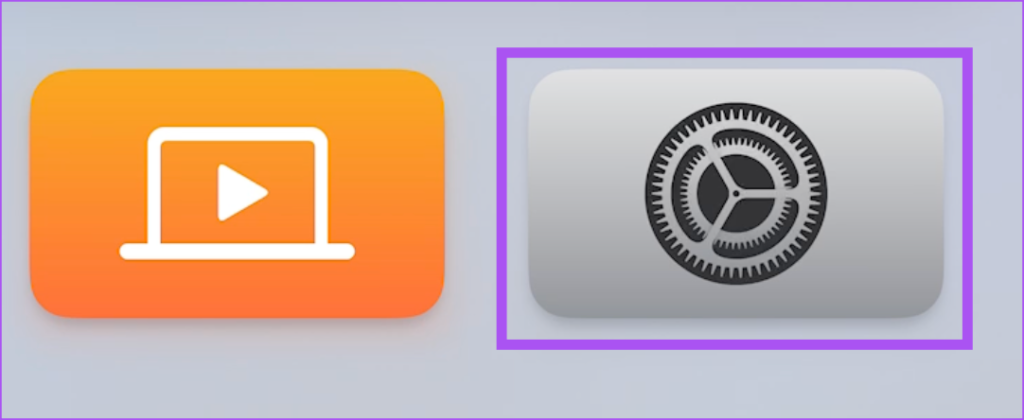
ステップ 2: 下にスクロールして [ネットワーク] を選択します。
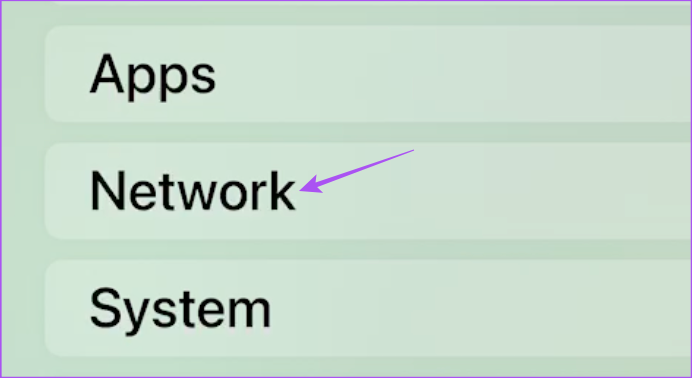
ステップ 3: Wi-Fi を選択します。
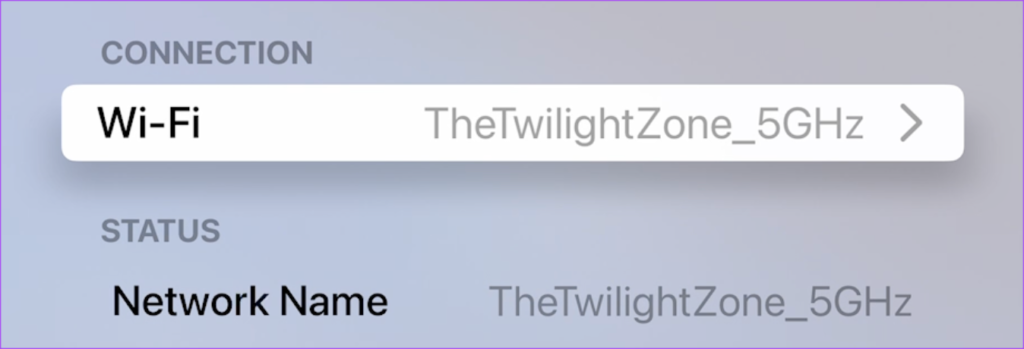
ステップ 4: Wi-Fi ネットワークを選択します。
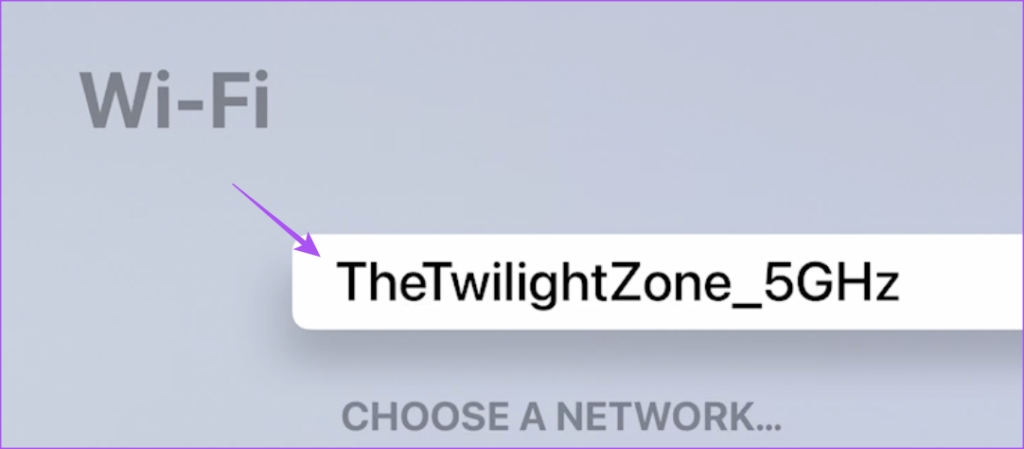
ステップ 5: 選択ネットワークを忘れる
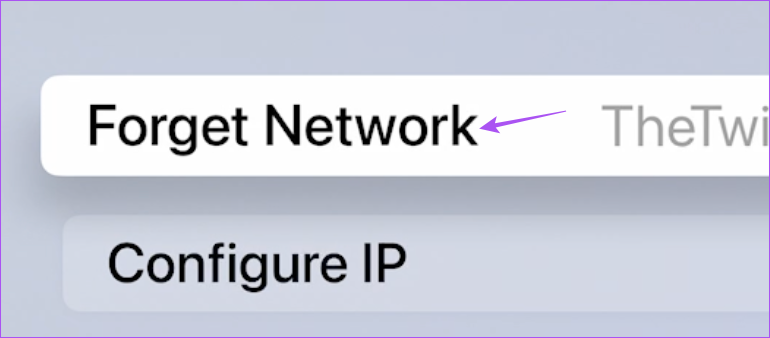
ステップ 6: 数秒待ってから選択する
5. ネットワークに再度接続します。 Apple TV 4K をリセットする
それでも問題が解決しない場合は、Apple TV 4K を出荷時の状態にリセットしてください。これにより、ストリーミングアプリ、Apple ID、および追加した可能性のあるその他の Wi-Fi の詳細に対するすべてのログインが削除されます.箱から初めて取り出したときの状態に戻ります。
そのため、ストリーミングのログイン資格情報とともに Wi-Fi ネットワークの詳細を再度追加する必要があります。
ステップ 1: Apple TV のホーム画面から設定アプリを起動します。
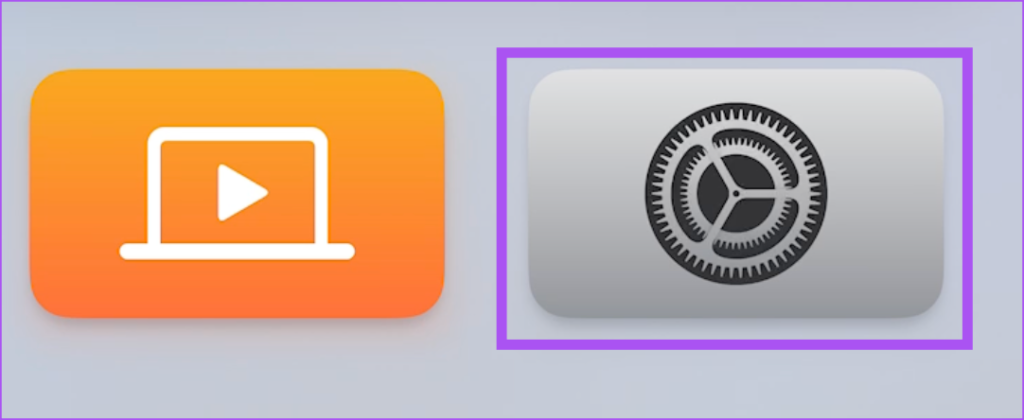
ステップ 2: 下にスクロールして [システム] を選択します。
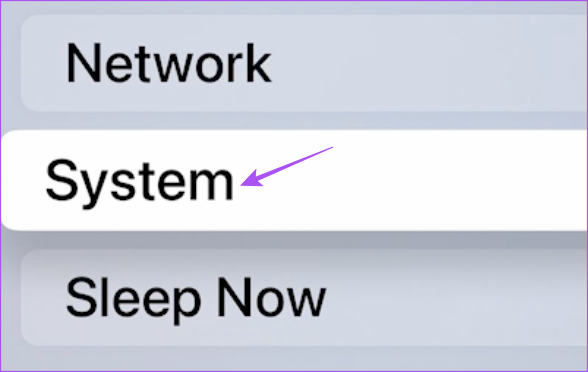
ステップ 3: [リセット] を選択します。
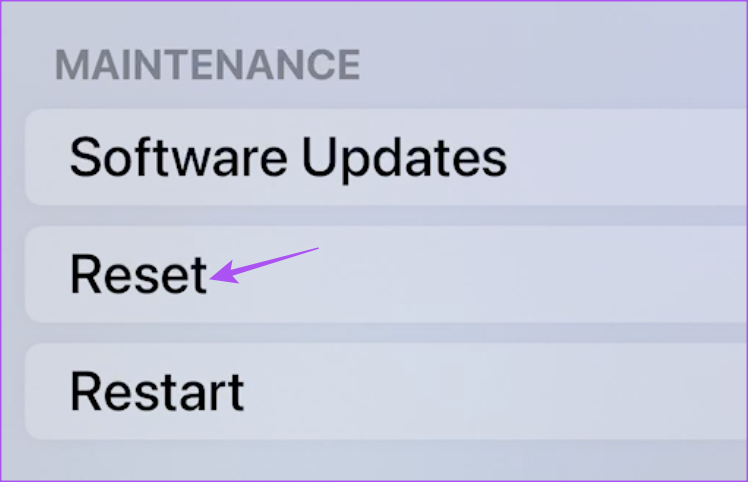
ステップ 4: もう一度 [リセット] を選択して確定します。 tvOS の保留中の更新がある場合は、[リセットして更新] オプションを選択します。
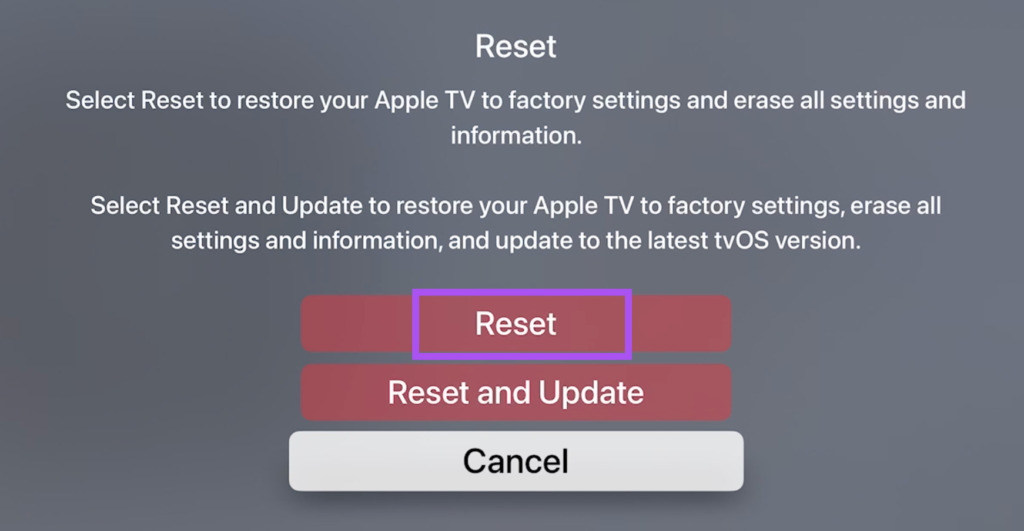
ステップ 5: [リセット] をもう一度選択して、リセット プロセスを開始します。
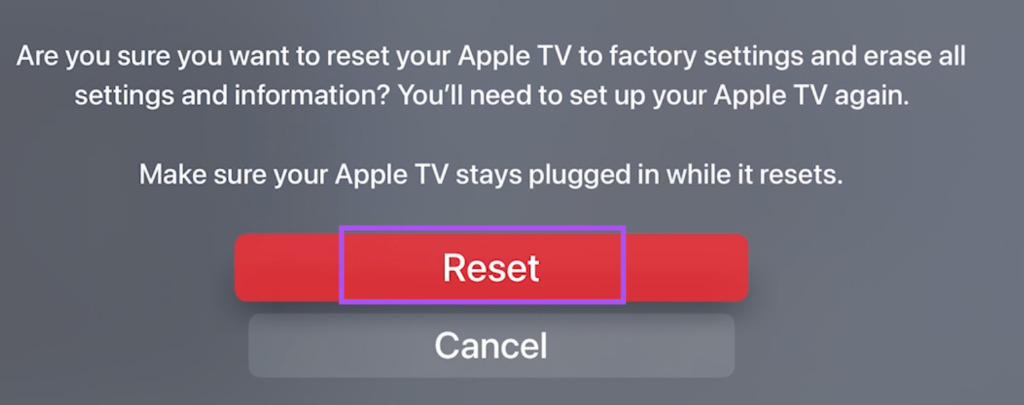
ステップ 6: Apple TV 4K が再起動したら、設定します
6. Wi-Fi ネットワークに接続します。 tvOS を更新する
リセットしても問題が解決しない場合は、tvOS のバージョンを更新して、バグや不具合をなくすことができます。 Apple TV 4K モデルがイーサネット接続をサポートしている場合は、LAN ケーブルを差し込んでルーターに直接接続できます。 Apple TV 4K で tvOS のアップデートを確認する方法は次のとおりです。
ステップ 1: Apple TV のホーム画面から設定アプリを開きます。
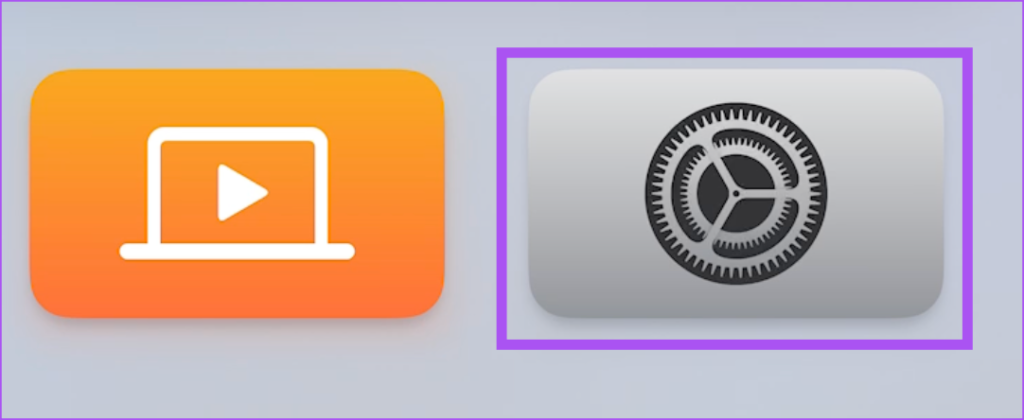
ステップ 2: 下にスクロール
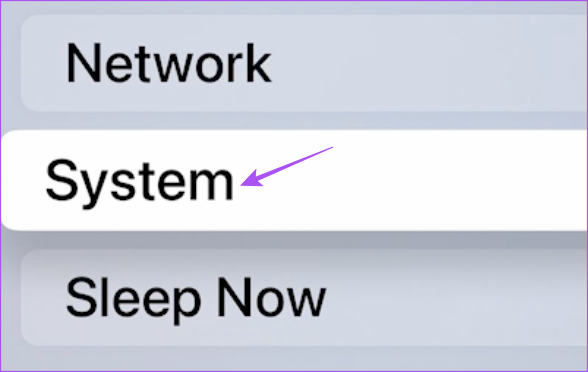
ステップ 3: ソフトウェア アップデートを選択します。
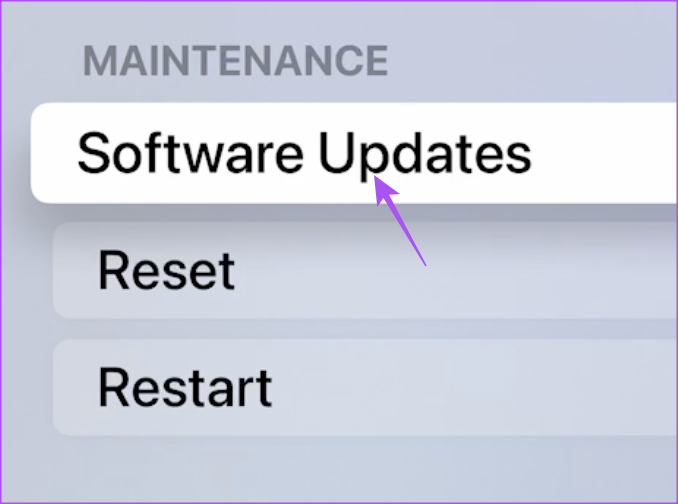
ステップ 4: [ソフトウェアの更新] を選択します。
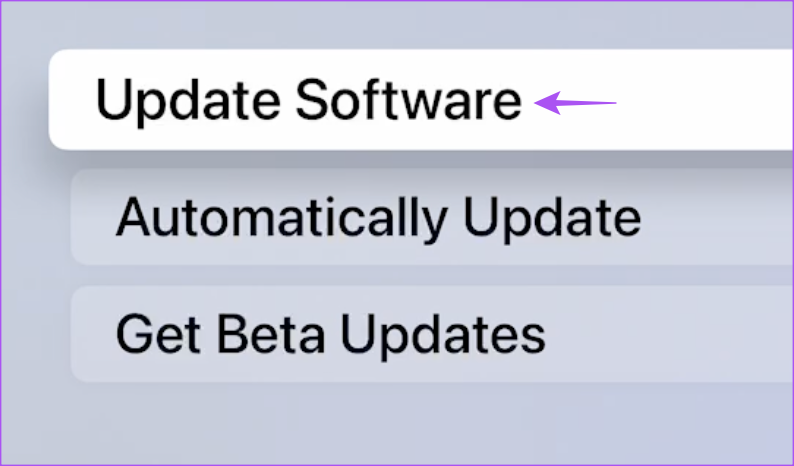
ステップ 5: アップデートが利用可能な場合は、ダウンロードしてインストールします。インストールが完了したら、問題が解決したかどうかを確認してください。
7.インターネット サービス プロバイダにお問い合わせください
Wi-Fi ネットワークのインターネット速度テストを実行して、インターネット接続の信頼性を確認してください。適切な結果が得られない場合は、インターネット サービス プロバイダー (ISP) に問い合わせることをお勧めします。 ISP がダウンタイムに直面しているか、お住まいの地域でメンテナンス作業を行っている可能性があります。 Apple TV 4K やその他のデバイスが Wi-Fi ネットワークに接続されていない場合は、連絡することをお勧めします。
接続して再生
これらのソリューションは、Apple を接続するのに役立ちます。 TV 4K Wi-Fi でお気に入りの映画やテレビ番組をお楽しみください。しかし、インターネット接続に加えて、画質も多くのユーザーにとって懸念事項です。その後、全体的に映画のような視聴体験を実現するために、ダイナミックレンジと結びついたシャープなディテールと鮮やかな色で画質を楽しむことができます。 Apple TV 4K は、優れた 4K テレビと組み合わせると、ストリーミング ボックスとして機能します。新しいテレビを購入するか、既存のテレビからアップグレードする予定がある場合は、Apple TV 4K に最適なテレビのリストを確認してください。